acess中如何创建命令按钮
来源:网络收集 点击: 时间:2024-02-29【导读】:
在下面这个窗体中,我们看到,一个巨大的缺陷是什么?这个窗体无法提交数据,我们在从事的职务中选择一个职务怎样将这个记录提交到数据库呢?在access中,我们是使用命令按钮来提交数据的,下面我们就来具体的做一下,看看如何创建命令按钮:步骤/方法1/9分步阅读 2/9
2/9 3/9
3/9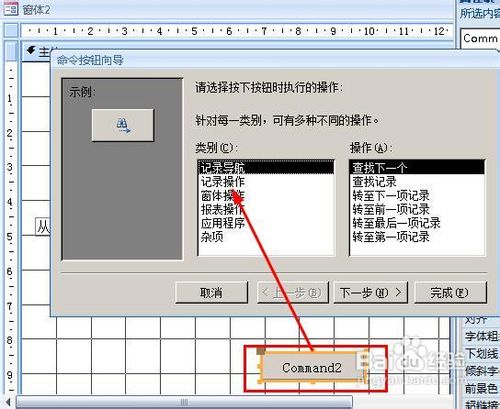 4/9
4/9 5/9
5/9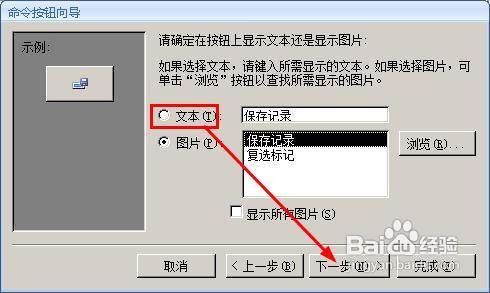 6/9
6/9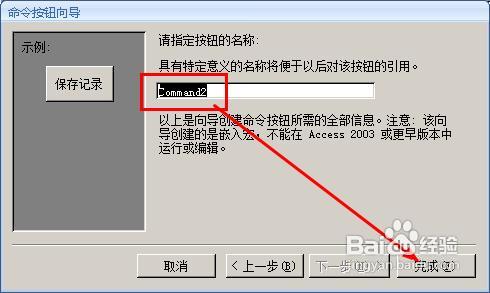 7/9
7/9 8/9
8/9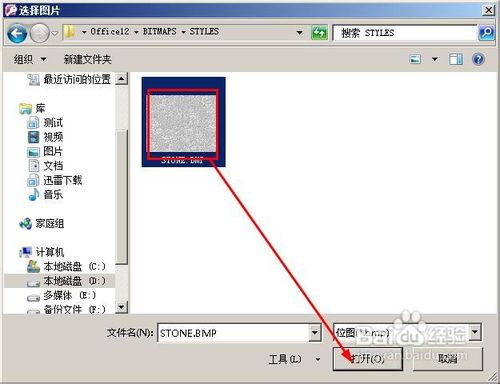 9/9
9/9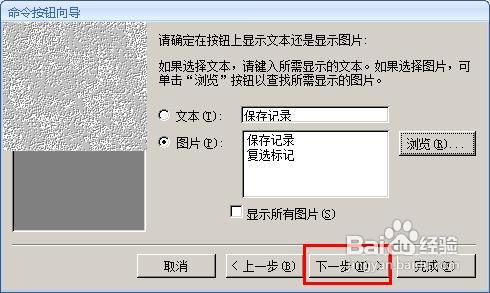 acess按钮
acess按钮
首先要打开窗体的设计视图,如图所示,点击视图下面的黑色小三角,打开一个下拉列表,在下拉列表中选择设计视图。
 2/9
2/9接着在设计选项中,找到按钮选项,点击它
 3/9
3/9在窗体的主体部分,点击一下,在点击的这个位置,就会创建一个按钮,并弹出命令按钮向导
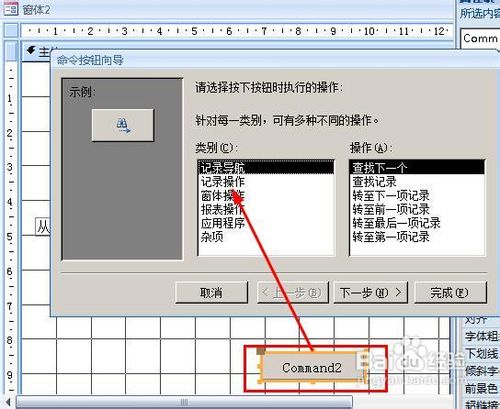 4/9
4/9我们点击记录操作,然后选择【保存记录】,点击下一步
 5/9
5/9这一步需要设置这个按钮的样式,有两种类别,一种是文字一种是图片,文字的形式就是在按钮上面显示几个字,图片的形式就是按钮用一个图片来填充两种形式我们都要来示范一下,先点选中文本,然后再后面的文本框中输入文字【保存记录】,这就是按钮上的字,点击下一步
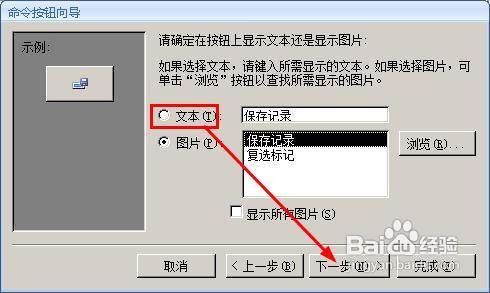 6/9
6/9接着我们设置按钮的名称,这个名称用于对按钮的调用,一般人用不着,默认系统的就可以了,然后点击完成。这样命令按钮就制作完成了。
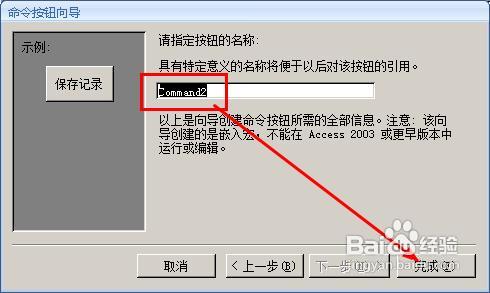 7/9
7/9如果你选择的是图片的形式我们要点击后面的【浏览】
 8/9
8/9打开选择图片的对话框,选中一个图片,这个图片将会作为按钮的填充,点击【打开】
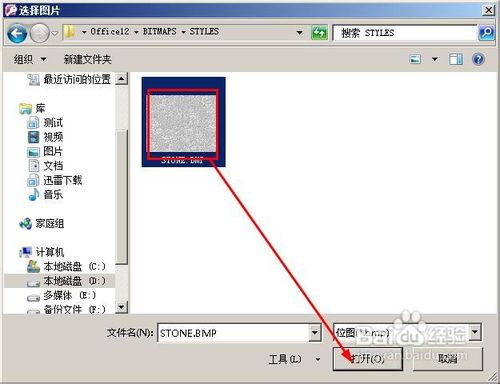 9/9
9/9返回到了按钮向导,我们点击下一步,就和第六步一样了,按照上面的步骤进行设置即可完成。这样一个提交记录的按钮就制作完成了。
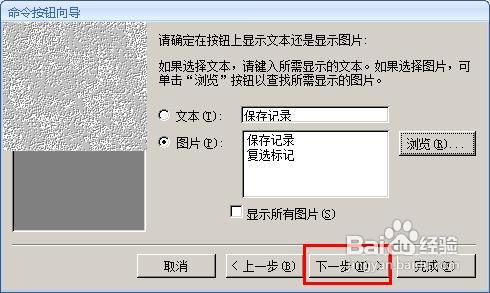 acess按钮
acess按钮 版权声明:
1、本文系转载,版权归原作者所有,旨在传递信息,不代表看本站的观点和立场。
2、本站仅提供信息发布平台,不承担相关法律责任。
3、若侵犯您的版权或隐私,请联系本站管理员删除。
4、文章链接:http://www.1haoku.cn/art_180186.html
上一篇:怎么关闭陌陌手机型号
下一篇:ipad怎么下载pp助手
 订阅
订阅